迅捷PDF转换器将PDF转换为图片的方法
2022-09-08 10:59:45作者:极光下载站
我们可以在电脑上编辑各种不同的文档,比如PDF、word等文档,如果我们想要将一篇PDF文件转换成一张图片的话,有的小伙伴可能不知道如何转换,这种情况我们可以借助第三方转换工具进行转换,在迅捷pdf转换器软件中就可以将PDF文件转换成一张图片功能,并且你可以选择转换质量如高清、超清或标清,你也可以自由的选择转换的图片的格式,如jpg、png、GIF等格式,当我们将所有设置选项设置好之后,你可以对该转换后的文件选择一个自己比较喜欢的保存路径,之后转换就好了,下方是关于如何在迅捷PDF转换器中将PDF转换成一张图片的方法。
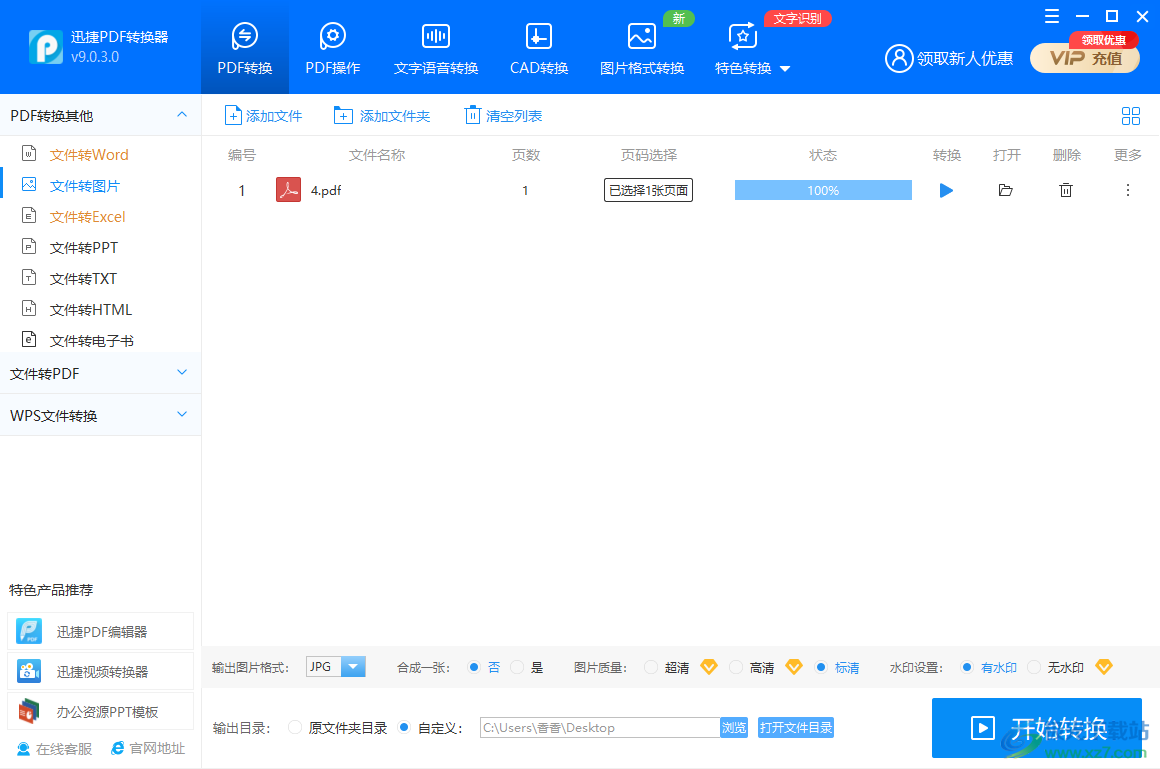
方法步骤
1.我们首先需要先选择上方的【PDF转换】,然后在左侧点击一下【文件转图片】,随即点击一下上方的【添加文件】【或【添加文件夹】将PDF文件添加进来。
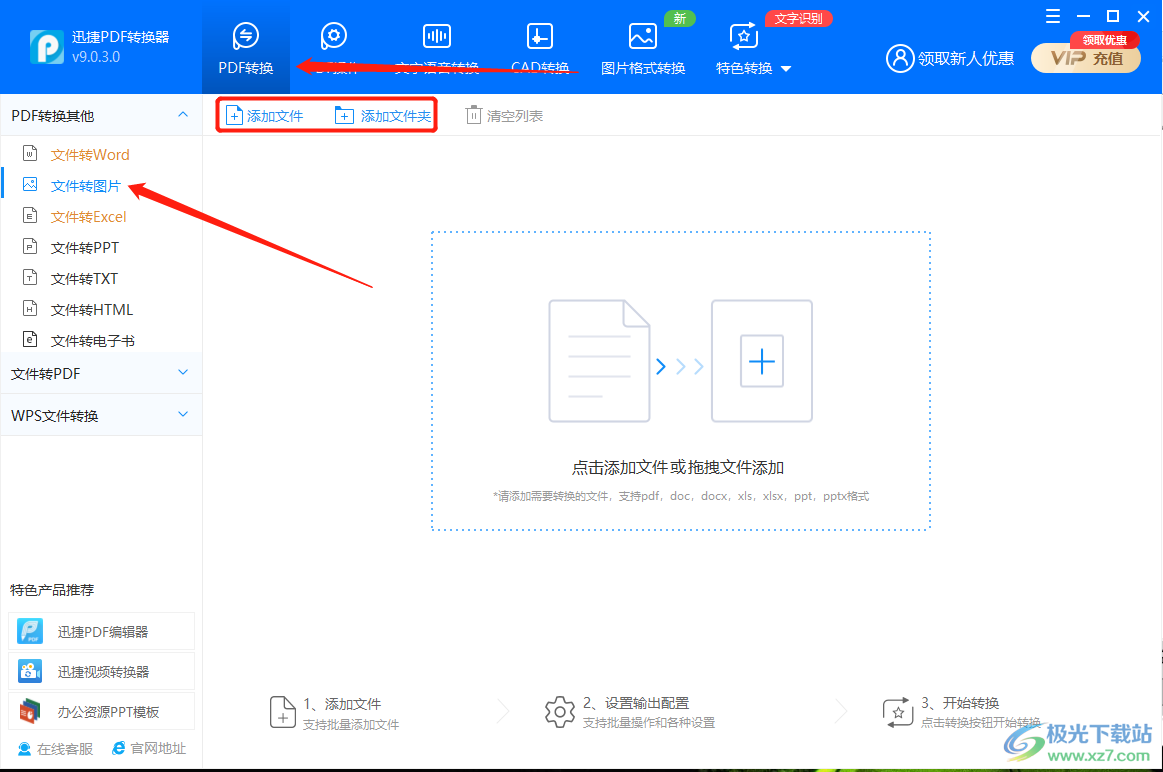
2.在下方的设置选项中,点击打开【输出图片格式】下拉列表,选择自己想要图片格式,如【jpg】。
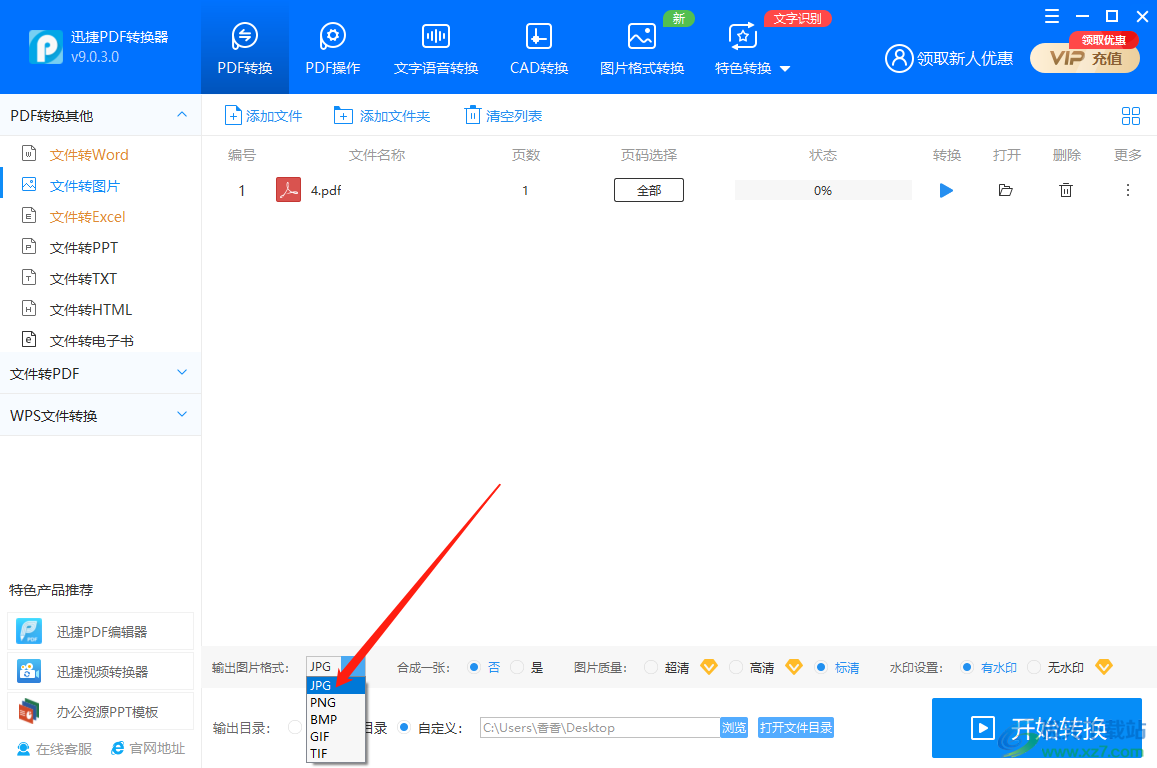
3.如果你想将PDF文件转换成多张图片,择勾选【否】,如果想要合成一张图片点击【是】。接着你可以设置【图片质量】为【超清】或【标清】等,一般【标清】也可以了。
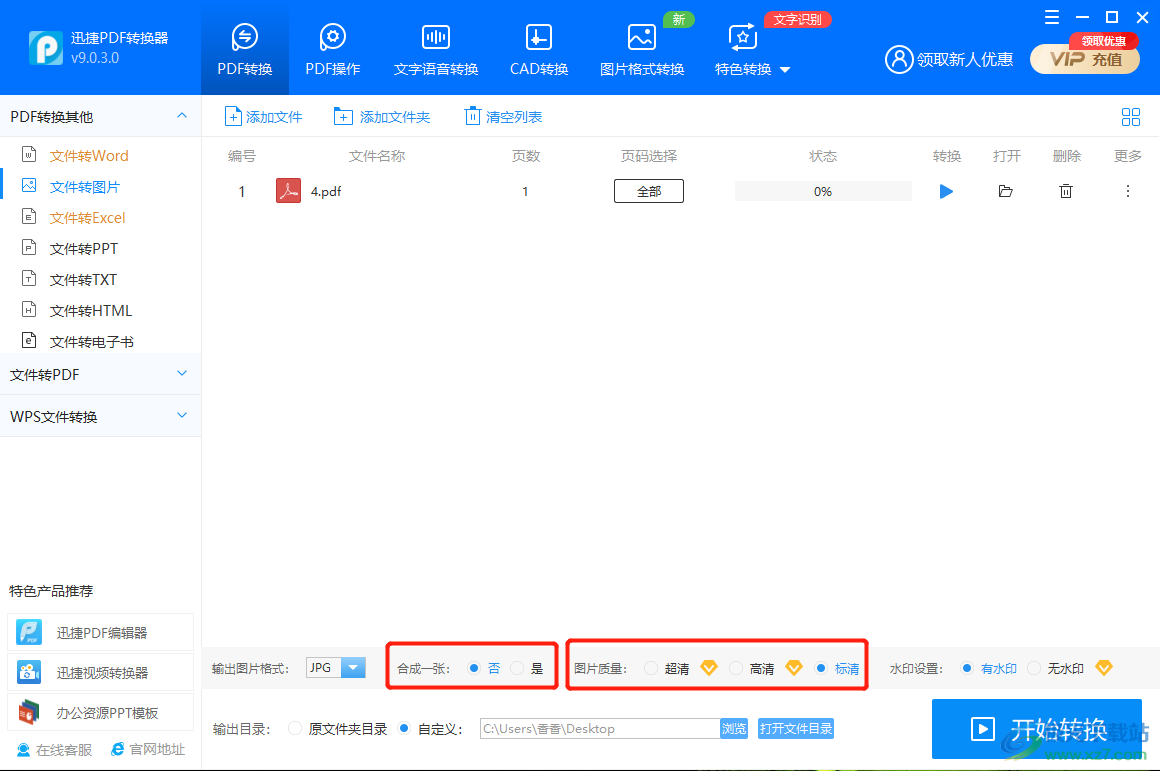
4.该软件还提供是否给转换后的图片添加水印,根据自己的需要进行选择。
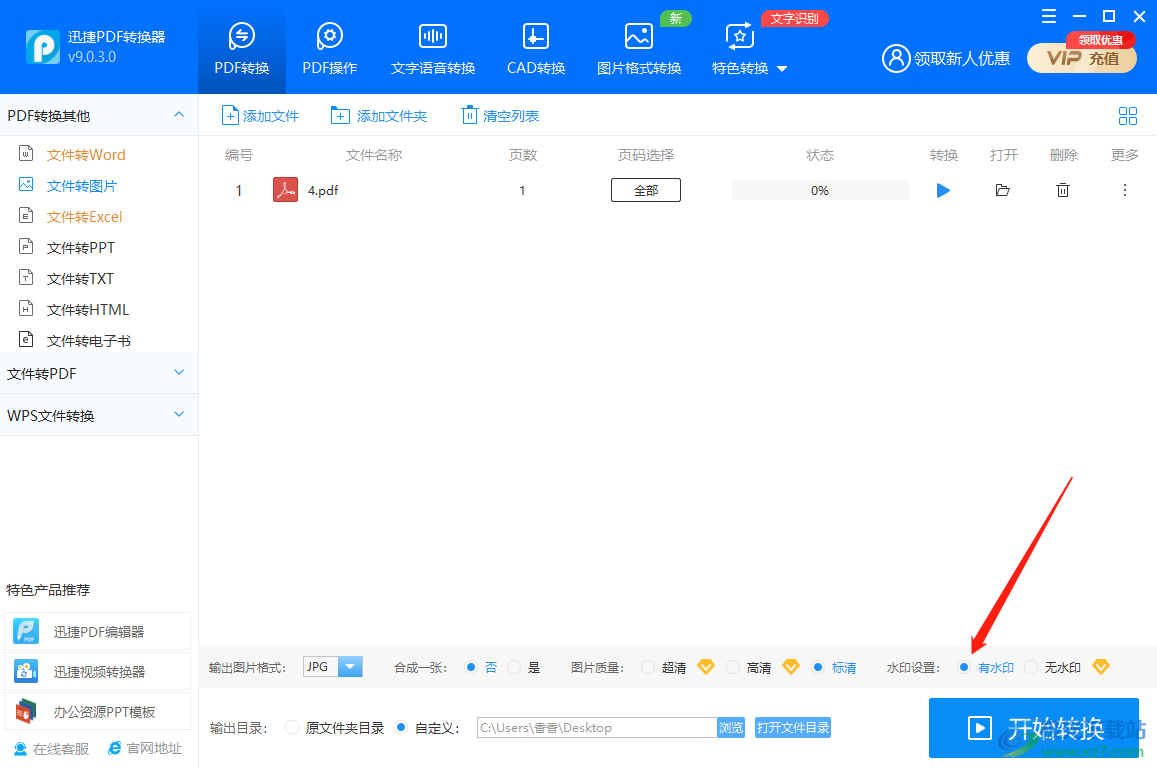
5.之后我们可以给转换后的文件更改保存路径,选择自己想要更改的保存路径。
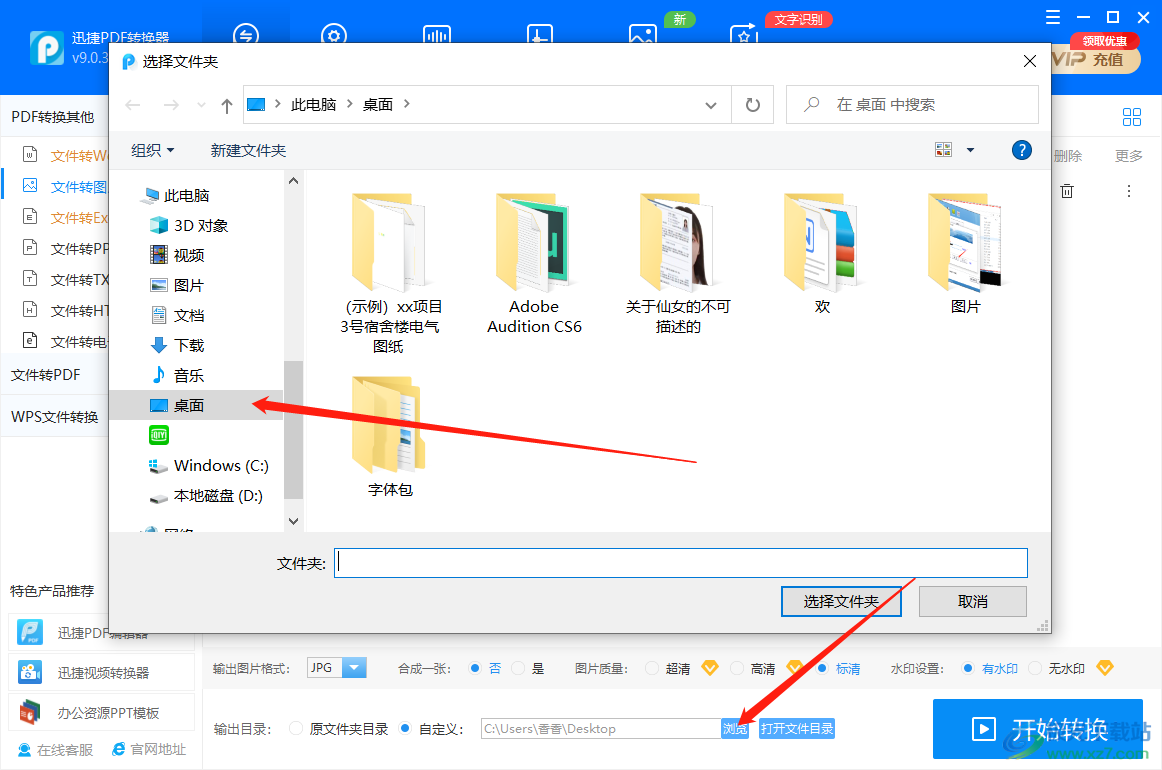
6.之后点击【开始转换】按钮即可转换,在打开的窗口中可以看到有你的设置,没问题的话点击【开始按钮】即可转换。
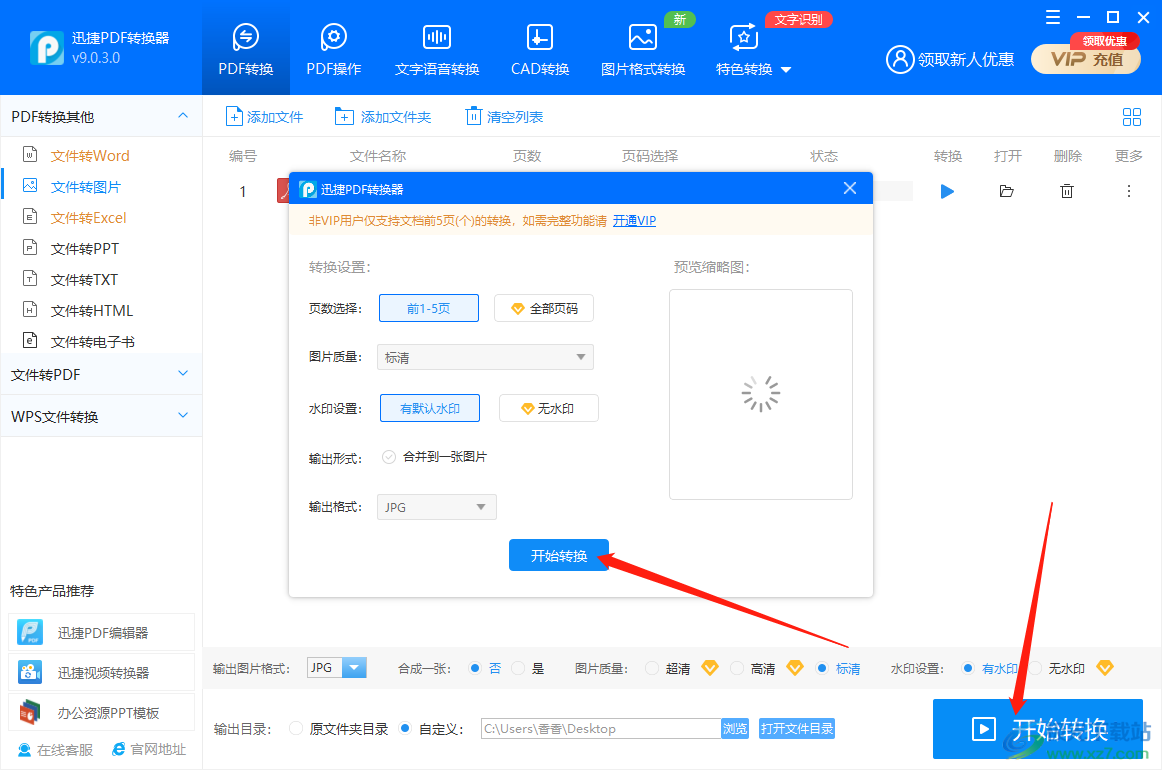
7.之后我们将转换后的图片点击打开,可以查看一下效果。
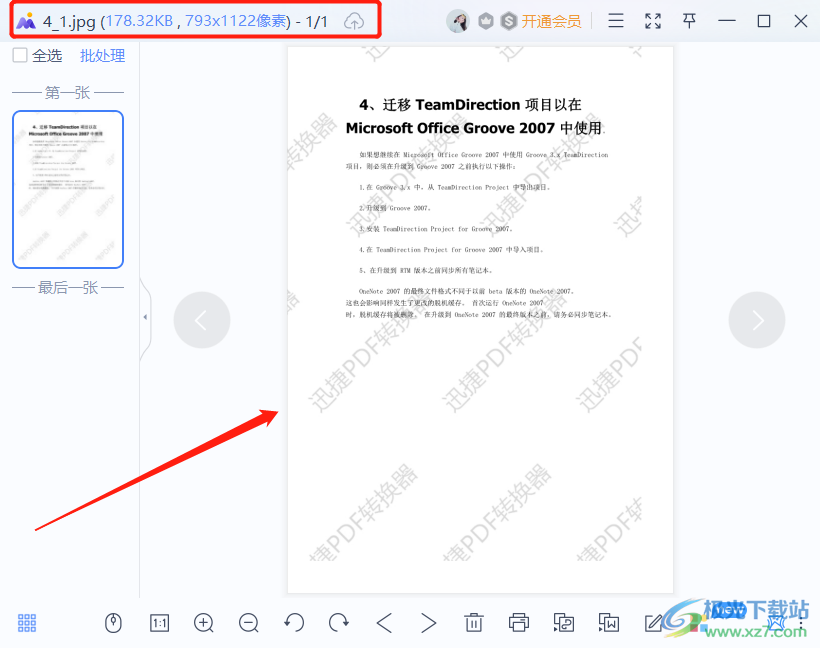
我们通过迅捷PDF转换将PDF文件转换成自己需要图片,并且还能自由选择图片输出的图片格式,有多种格式供你选择,有需要的小伙伴快试试看。
